1、批量采集小红书社区链接打开电脑的浏览器搜索“小红书社区”如图:

2、选择“社区精选”,进入社区如图
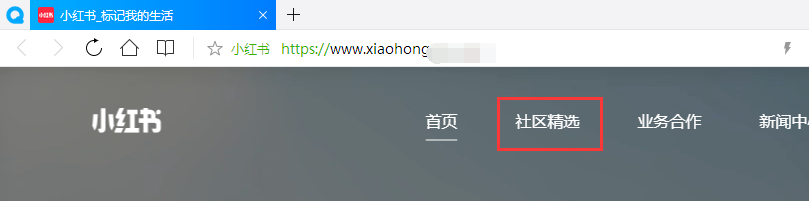
3、开始挑选笔记,如图:

4、单击一个笔记进去,复制它的链接如图:

5、打开下图高手,弹出登录界面,输入注册时所用的账号和密码并登录如图:
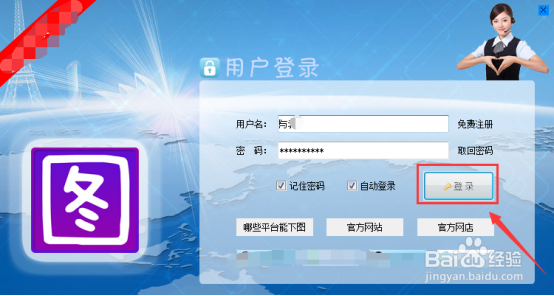
6、登录后,进入主界面如图:

7、把复制好的链接粘贴到地址栏中如图:

8、多链接可一行复制一个链接如图:

9、回到笔记界面,按键盘上的F12或单击浏览器右上角上的菜单,弹出开发者工具如图:

10、刷新一下页面,点右边开发者工具中的“Network”——“ALL”,显示出全部代码如图:

11、将右边的滚动条滑到最上面,点第一个链接,复制里面的整段cookies如图:

12、回到软件主界面,选择左上角的“设置”——“cookies设置”如图:

13、弹出对话框,把复制好的整段cookies粘贴到里面,并点保存设置如图:

14、把“下载主图”以及“同时下载视频”打勾起来如图:

15、单击立即下载,进度条开始滚动采集笔记如图:

16、下载完成,打开文件夹浏览,一个笔记一个文件夹如图:

17、任意打开一个文件夹都可以看到所下载的笔记,可以看到该笔记全部是图片,还有笔记内容如图:
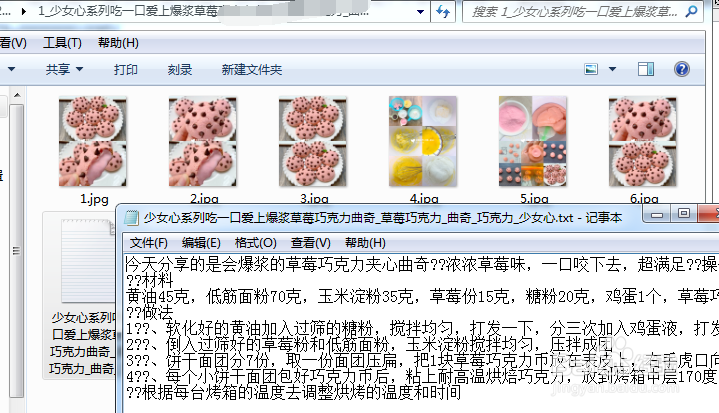
18、这个笔记里面是视频,也有图片以及笔记内容如图:

19、这样下载是不是很简单方便可以下载试试哦